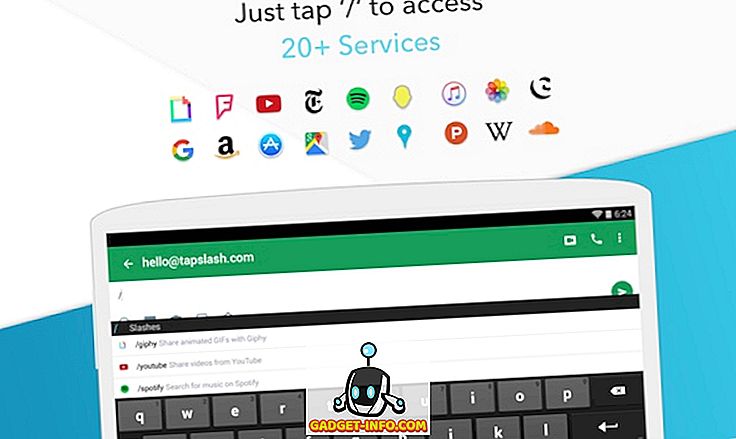Lai gan Microsoft rūpīgi pārliecinās, ka Windows darbojas labi, ne visiem aparatūras ražotājiem un programmatūras izdevējiem ir resursi vai motivācija sniegt produktus, kas darbojas nevainojami.
Ja datorā esošā aparatūra un programmatūra nedarbojas pareizi, jums ir nepieciešams veids, kā palaist sistēmu Windows, lai jūs varētu uzzināt, kurš komponents rada problēmu. Uzziniet, kā veikt tīru sāknēšanu sistēmā Windows 7/8/10, lai novērstu aparatūras un programmatūras traucējumus.
Safe Mode vs Safe Boot
Populāra metode, kā novērst datoru un diagnosticēt datoru, ir ielādēt drošajā režīmā. Drošais režīms ielādē Windows ar minimālu draiveru komplektu. Piemēram, palaižot drošajā režīmā, Windows ielādē tikai standarta VGA video draiveri. Tāpēc jūsu dators ir iestatīts uz ļoti zemu izšķirtspēju, kad sākat darboties drošajā režīmā.
Clean Boot ir nedaudz atšķirīgs no Safe Mode. Izmantojot programmu Clean Boot, sistēma Windows sāk darboties normālā režīmā, bet bez jebkādām fona lietojumprogrammām, kas nav Microsoft. Šīs fona lietojumprogrammas un pakalpojumi padara Windows darbību tā, kā tā darbojas. Lielākā daļa cilvēku nezina, ka šie Windows elementi pat darbojas.
Windows startēšana ar tīru sāknēšanas sistēmu ir vienkārša. Jūs vienkārši īslaicīgi izslēdzat visus ne Microsoft pakalpojumus un restartējiet datoru. Kad tas sāk darboties, darbosies tikai Microsoft pakalpojumi, kas ļaus jums pāriet uz dažādiem pakalpojumiem, līdz jūs atradīsiet problēmu.
Tīrās palaišanas izpilde sistēmā Windows
Piesakieties sistēmā Windows, izmantojot kontu, kuram ir administratīvās tiesības. Noklikšķiniet uz Sākt> Palaist . Ja izvēlnē Sākt nav komandas Palaist, varat arī turēt nospiestu tastatūras Windows taustiņu un nospiediet taustiņu R. Atverot dialoga logu Run, ierakstiet msconfig un noklikšķiniet uz pogas Labi .

Tagad jums vajadzētu apskatīt sistēmas konfigurācijas logu. Noklikšķiniet uz cilnes Pakalpojumi .

Cilnē Pakalpojumi jūs pamanīsiet garu sarakstu ar pakalpojumiem, kas pieejami jūsu datorā. Dažiem ir pārbaudes pie viņiem, un dažiem nav. Tiem, kas to dara, tiek plānots automātiski ielādēt nākamo reizi, kad sistēma Windows sāk strādāt. Šis nākamais solis ir ārkārtīgi svarīgs, lai to neizlaistu.

Pirmkārt, atzīmējiet izvēles rūtiņu Slēpt visus Microsoft pakalpojumus . Kā norāda tā nosaukums, tas paslēps visus Microsoft pakalpojumus sarakstā. Lielākā daļa, ja ne visi šie pakalpojumi ir nepieciešami, lai sistēma Windows darbotos pareizi.
Pēc tam noklikšķiniet uz pogas Atspējot visu . Veicot šos divus soļus, jūs efektīvi izslēdzāt visus pakalpojumus no trešo pušu programmatūras izstrādātājiem. Visi Microsoft pakalpojumi paliek neskarti un gatavi ielādēt, kad restartējat Windows.
Turklāt jums vajadzētu arī noklikšķināt uz cilnes Startup un atspējot visas startēšanas programmas. Ņemiet vērā, ka šī cilne ir nedaudz sarežģītāka, jo nav iespējams nošķirt sistēmas startēšanas programmas no trešās puses. Tādējādi visu to atspējošana var atspējot bezvadu karti, Windows Defender utt. Tomēr jūs varat viegli atkārtoti iespējot visu vēlāk, tāpēc ir vērts mēģināt vienu reizi.
Operētājsistēmā Windows 7 startēšanas vienumus var atspējot no msconfig:

Operētājsistēmā Windows 10 ir jāatver Task Manager un noklikšķiniet uz cilnes Startup.

Visbeidzot, noklikšķiniet uz OK pogas MSCONFIG dialoglodziņā un restartējiet sistēmu Windows. Pārstartējot, varat saņemt ziņojumus, ka konkrēta aparatūra un programmatūra nav pieejama. Tas ir normāli. Faktiski, atspējot šos komponentus datorā, varat atgriezties sistēmas cilnē Pakalpojumu cilne un ieslēgt tikai tos pakalpojumus, par kuriem zināms, ka tie darbojas pareizi. Pārējo jūs varat ieslēgt vienā reizē, lai novērstu kļūdas, kas tika iegūtas sistēmā Windows.
Atšķirībā no drošā režīma Clean Boot ļauj atspējot visas ar Microsoft nesaistītās fona lietojumprogrammas un pakalpojumus, lai novērstu datoru, kurā darbojas sistēma Windows. Kad ir atspējots, varat sākt trešās puses pakalpojumu ieslēgšanu, lai diagnosticētu datoru.
Pirms izmantojat pogu Atspējot visu, pārliecinieties, ka slēpjat visus Microsoft pakalpojumus. Pretējā gadījumā, pārstartējot datoru, var rasties sāknēšanas kļūdas. Izbaudi!